wps2019怎么设置网络线? wps网格线的使用方法
时间:2021-06-14 来源:互联网
wps2019中我们可以使用网格线来辅助完成一些操作,该怎么使用网格线呢?下面我们就来看看详细的教程。
软件名称:wps office 2019正式版 v11.1.0.10000 中文最新安装版软件大小:152MB更新时间:2020-09-17立即下载
1、我们打开WPS2019,然后可以通过新建功能新建一个空白word文档。
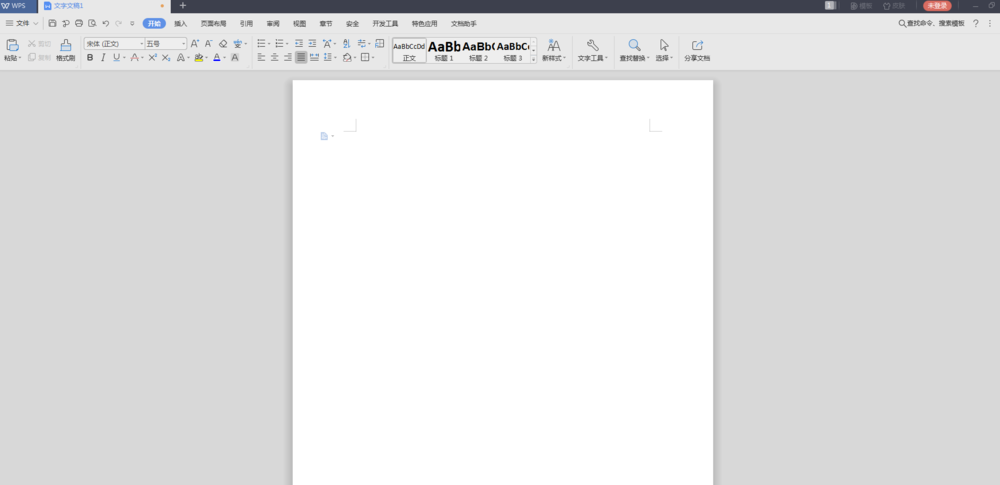
2、接下来在工具栏中我们会看到视图功能,点击视图

3、在视图功能下面,我们看到下图中的网格线是没有被勾选。

4、然后我们勾选网格线,下图中就可以看到在word文档中有网格线出现了。

5、接下来我们定工具栏中的页面布局。

6、那我没法看到对其功能。

7、我们点击对齐功能,在弹出的下拉框中,我们选的最后面的绘图网格。

8、在弹出的绘图网格界面中,我们看到最下面的在屏幕上显示,下面有垂直间隔、水平间隔,可以根据需要进行相应的设置,然后点确定。

9、最后我们可以插入一幅图,我们看到可以把图片的最上边与网格线对齐,用好网格线对于排版是非常有用的。

以上就是wps219网格线的使用方法,希望大家喜欢,请继续关注PHP爱好者。
相关推荐:
wps2019怎么修改图表比例?
WPS2019表格怎么每页都显示表头?
WPS2019不连续单元格怎么快速填充相同数据?
相关阅读更多 +
-
 燕云十六声滹沱蹊跷位置一条龙收集 2026-01-15
燕云十六声滹沱蹊跷位置一条龙收集 2026-01-15 -
 燕云十六声周年庆充值攻略 六元外观买一送一攻略 2026-01-15
燕云十六声周年庆充值攻略 六元外观买一送一攻略 2026-01-15 -
 如鸢1月神秘洞窟攻略 全或半自动无惇无闿通关攻略 2026-01-15
如鸢1月神秘洞窟攻略 全或半自动无惇无闿通关攻略 2026-01-15 -
 明日方舟终末地陈千语背景故事 陈千语剧情介绍 2026-01-15
明日方舟终末地陈千语背景故事 陈千语剧情介绍 2026-01-15 -
 遗弃之地斩三尸宝石怎么选 斩三尸宝石选择推荐 2026-01-15
遗弃之地斩三尸宝石怎么选 斩三尸宝石选择推荐 2026-01-15 -
 鹅鸭杀怎么报警 报警召集会议方法介绍 2026-01-15
鹅鸭杀怎么报警 报警召集会议方法介绍 2026-01-15
最近更新





